목차
반응형
아래 글은 제가 담당하고 있는 포항 경북직업전문학교 국비지원교육 'YouTube 영상제작 과정(프리미어 프로 활용)'의 강의에 활용하기 위해 작성한 것으로 기초적인 내용을 다루고 있습니다.
시작하며,
멸치 앱에는 공식적으로 유튜브 프로필 사진 템플릿은 제공하지 않고 있습니다.
하지만 기본으로 제공하고 있는 템플릿 중에서 잘 찾아보면 프로필 사진으로 활용할 수 있는 것들이 있는데요, 이번 글에서는 예시로 한 가지 템플릿으로 유튜브 프로필 사진을 만들어 보도록 하겠습니다.
1. 멸치 앱에서 적당한 템플릿 찾기
템플릿 중 시간이 표시된 것은 영상이며 시간 표시가 없는 것은 이미지입니다.
프로필 사진은 이미지 이므로 시간 표시가 없는 것을 선택해서 수정 후 사용하면 되며, 인스타 템플릿 중에서 적당한 것을 찾아보세요.
| 인스타 템플릿 중 시간표시 없는 것 선택 | |
 |
 |
2. 템플릿 수정
| 글자 수정 후 [완료] 를 눌러 저장합니다. | |
 |
 |
3. 구글 드라이브에 올리기
이후의 과정은 배너 이미지 만들기와 같으므로 세부적인 과정 설명은 생략합니다.
| 공유를 눌러 구글 드라이브에 업로드 합니다. | |
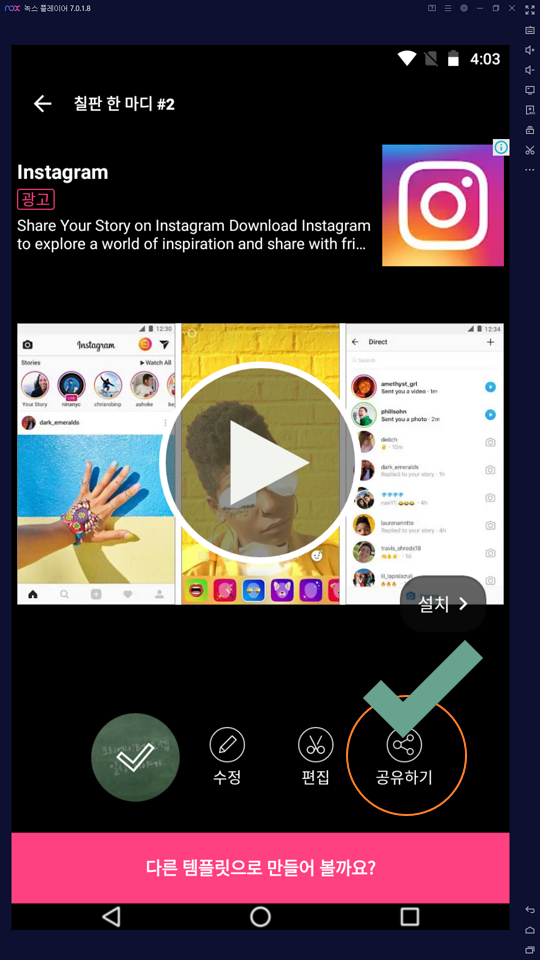 |
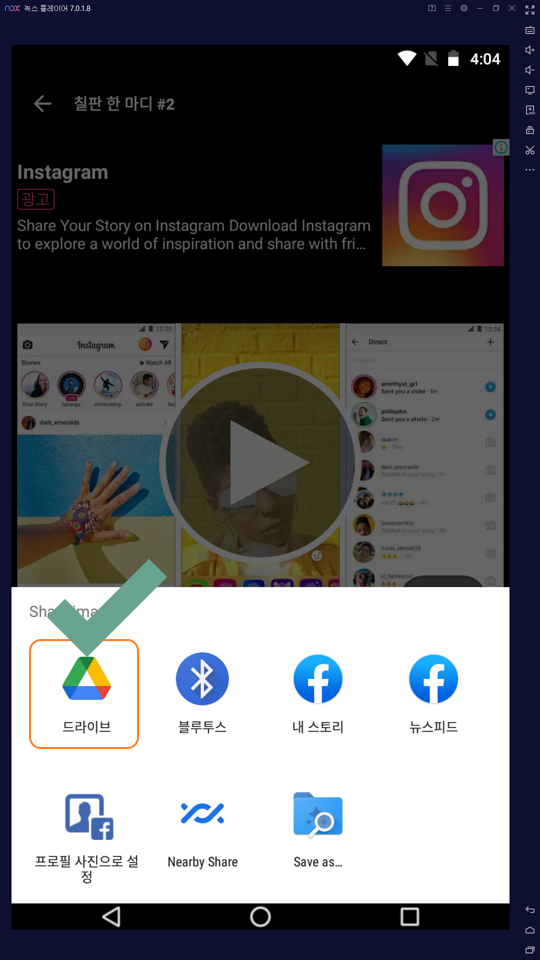 |
4. PC에서 내려받아 유튜브 채널에 등록하기
크롬 브라우저에서 구글 드라이브에 접속 후 프로필 사진을 내려받습니다.

채널 맞춤 설정의 '브랜딩' 항목에서 프로필 사진을 등록합니다.

아래와 같은 화면이 나오면 [완료] 버튼을 누릅니다.

[게시] 버튼을 누른 후 '내 채널'로 이동해 보세요.

아래와 같이 프로필 사진이 적용되었습니다.

마치며,
간단하게 프로필 사진을 만들어 보았습니다.
이와 같이, 원래 용도가 아닌 다른 템플릿을 이용해서도 충분히 원하는 결과를 만들어 낼 수 있습니다. 본인 취향에 맞는 다른 템플릿을 찾아보고 직접 만들어 보세요.
키-포인트!
글자와 이미지가 가운데 모이는 템플릿을 사용해야 됩니다.
반응형
'편집프로그램 > 모바일앱' 카테고리의 다른 글
| 멸치 앱의 유튜브 오프닝(인트로) 템플릿 선택 및 수정 (0) | 2022.03.01 |
|---|---|
| 멸치앱에서 유튜브 배너이미지(채널아트) 만들기 예시 (0) | 2021.12.21 |
| 멸치(melchi) 앱 설치 및 소개 - 안드로이드폰용 (0) | 2021.12.21 |
| VLLO 기초.4 - 화면구성 및 기초 편집 기능 (0) | 2021.12.14 |
| VLLO 기초.3 - 사진으로 영상 만들기 #2 - 모션제어 기초(Zoom in/out, Fade in/out) 적용 (0) | 2021.11.21 |
댓글